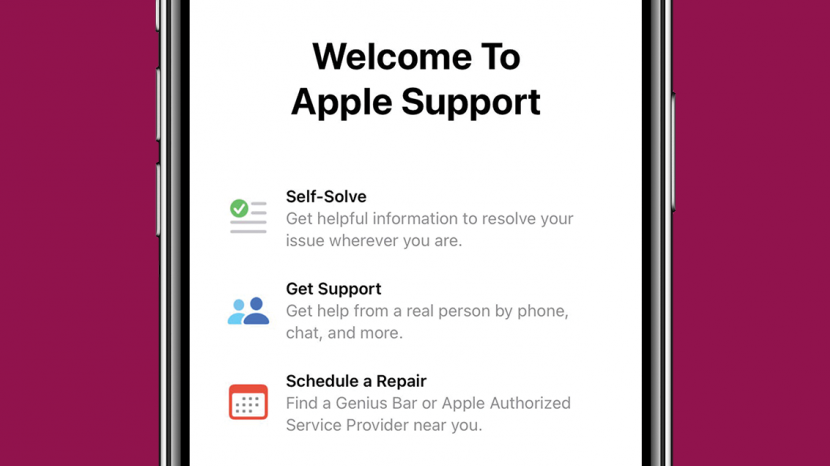
Denne artikkelen vil fortelle deg hvordan du kontakter Apple-støtte og gjør en Genius Bar-avtale. Apple-produkter er en betydelig investering, og noen ganger slutter de dessverre å fungere. Apple-blyanten min gikk i stykker i løpet av den første måneden jeg eide den, noe som førte meg på en Apple-støttereise som var enkel (for det meste) og effektiv. Men når du har å gjøre med en ødelagt enhet, kan det være vanskelig å vite hvor du skal begynne. Her er alle alternativene dine for hvordan du kontakter Apple-støtte.
Hoppe til:
- Hva er alternativene mine?
- Slik bruker du Apple Support-appen
- Besøk Apple Supports nettsted
- Besøk din lokale Apple Store
- Ring Apple Support
- Tweet Apple Support
- Min erfaring
Hva er alternativene mine?
Hvis du vil kontakte Apples kundestøtte, er alternativene:
- Last ned Apple-støtte app.
- Besøk Apple Support nettsted.
- Besøk din lokale Apple-butikk.
- Ring 1-800-APLCARE (1-800-275-2273).
- kvitring eple.
La oss nå se på fordelene og ulempene ved hvert alternativ og finne ut hvilken som passer for deg. Hvis du vil vite hvordan du kan gjøre mer med din iPhone selv, sjekk ut vår gratis
Dagens tips!Slik bruker du Apple Support-appen
Apple Support-appen er den desidert enkleste og mest omfattende måten å kontakte Apple på. Så snart du laster den ned fra App Store, vil den være klar til bruk, med kjennskap til alle dine registrerte enheter og Apple-abonnementer, samt liste opp enheter og abonnementer du ikke er registrert for, lar deg søke etter en venn eller noe av deg som ikke vises som en registrert enhet, for eksempel et smarttastatur, et Mac-tilbehør eller et av programmene du ikke er abonnerer på. Når du har åpnet appen:
- Trykk på enheten eller tjenesten du spør om.
- Velg hvilken type problem du har, f.eks. Reparasjoner og fysiske skader, Enhetsytelse, eller Abonnementer og kjøp.
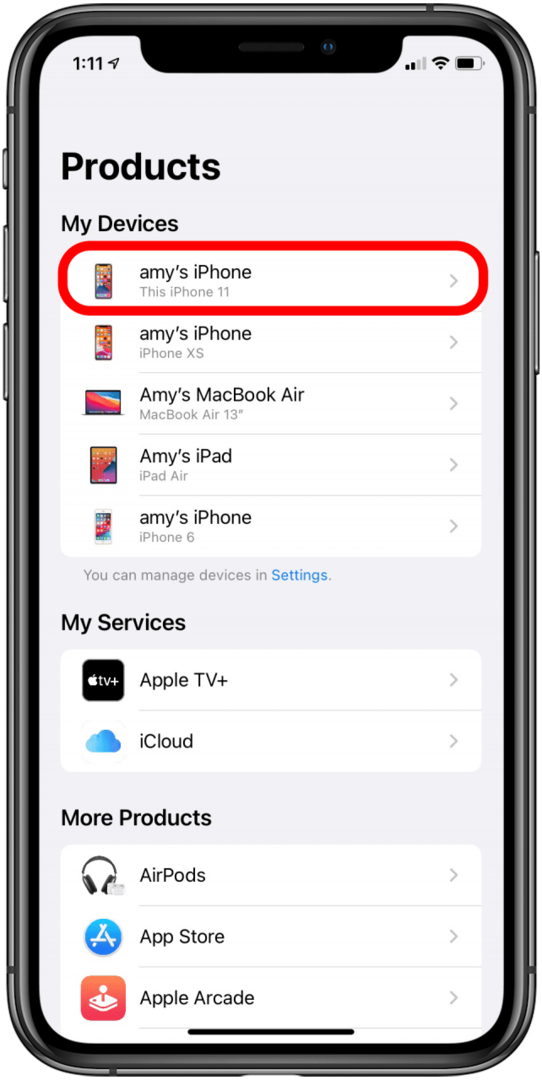
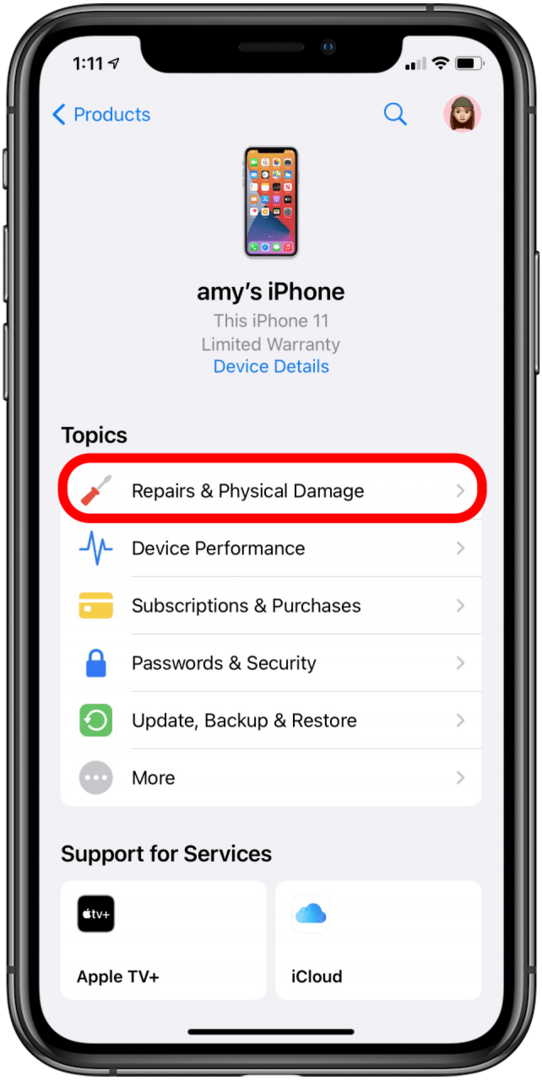
- Når du har gjort valget ditt, vil du kunne velge et alternativ som forteller Apple mer om problemet ditt, eller, hvis ingen av alternativene samsvarer, kan du trykke på Beskriv problemet ditt nederst for å skrive en melding som skal sendes til Apple. For dette eksempelet valgte jeg Reparasjoner og fysiske skader.
- Appen vil søke etter de beste alternativene dine, og deretter komme med et forslag til løsning, enten ved å tilby en artikkel om hvordan for å feilsøke det selv, eller gi deg muligheten til å lage en Apple-autorisert tjenesteleverandør eller Genius Bar avtale.
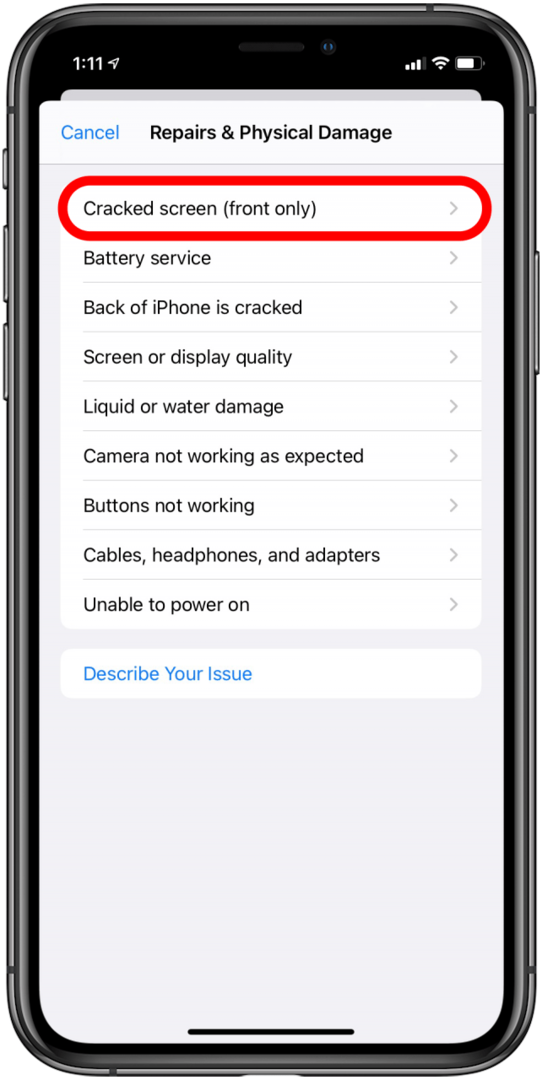
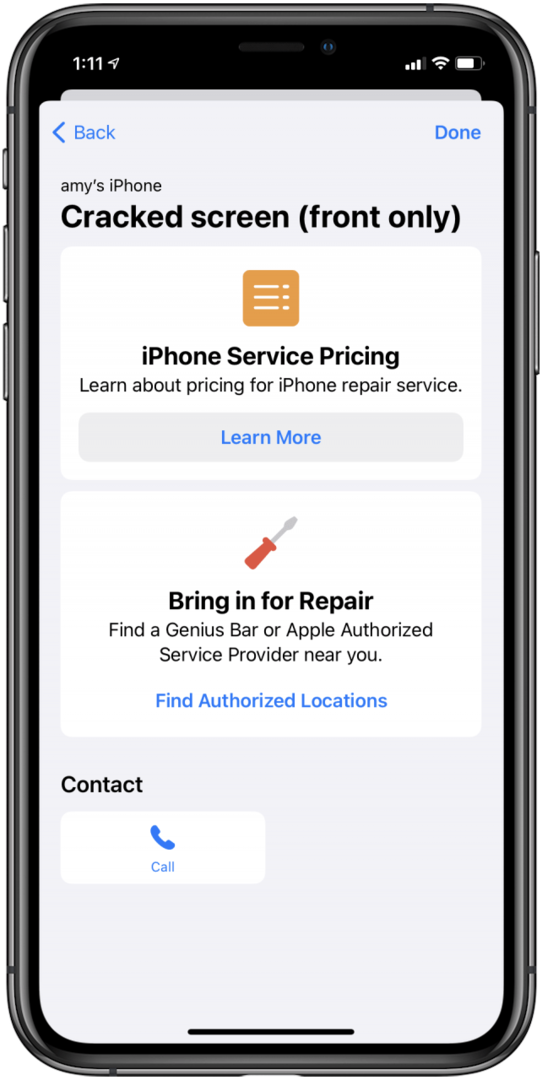
I slekt: Slik identifiserer du iDevice-modellen din
Besøk Apple Supports nettsted
Så omfattende og hendig som appen er, hvis enheten din er ødelagt, har du kanskje ikke tilgang til den. Hvis det er tilfelle, er min andre anbefaling å besøk Apple Supports nettsted. Jeg gjorde dette nylig for Apple Pencil, og prosessen er som følger:
- Velg enheten din som trenger reparasjon.
- Velg støttekategorien du leter etter, slik du ville gjort i appen (oppført ovenfor).
- Velg detaljer om problemet ditt. I stedet for å ha alternativet Beskriv problemet ditt slik appen har, hvis du trenger å skrive en mer detaljert melding om problemet, velger du Emnet er ikke oppført.
- Velg om du vil Chat, Snakk med Apple Support nå (på telefon), eller Ta inn for reparasjon. Chat- og telefonalternativene vil ha omtrentlige ventetider før en representant kan hjelpe deg. Du vil også ha muligheten til å besøke Apple Support-fora der brukere beskriver problemene sine og andre brukere gir råd og innsikt.
Besøk din lokale Apple Store
Du kan selvfølgelig alltid besøke din lokale Apple Store personlig. Foreløpig er det mange som ikke ønsker å gjøre det, og alle Apple Stores er enten stengt eller under restriksjoner, så du vil sjekk hva som er tilgjengelig i nærheten av deg før du hopper inn i bilen og kjører over. Selv i mer normale tider har det alltid vært bedre å reservere seg før du drar over, fordi jeg tror vi alle er kjent med de omfattende ventetidene som kan følge med enhver improvisert tur til Genius Bar. Hvis du ønsker å avtale en Genius Bar-avtale eller besøke en Apple-autorisert tjenesteleverandør (noen som ikke jobber hos en Apple butikken, men som Apple har sertifisert som offisiell hjelp), vil noen av trinnene ovenfor gi deg muligheten til å lage en hvis de anbefaler en reparere. Du kan også ringe din lokale Apple-butikk for å sette opp en.
Ring Apple Support
Apple Support-nummeret er 1-800-APLCARE (1-800-275-2273). Representantene vil gjerne hjelpe, og hvis du besøker siden deres før du ringer, vil du få en estimert ventetid før en agent kan hjelpe deg, slik at du kan bestemme om dette er et passende tidspunkt å gjøre så. Det hjelper alltid å snakke med en virkelig levende person! Du vil heller ikke ha forsinkelsene mellom svarene som du gjør på Live Chat-funksjonen. Det er greit å merke seg at hvis enheten din ikke er dekket av gratis støtte, kan det hende at Apple vil belaste deg før du hjelper.
Tweet Apple Support
Har du bare et enkelt spørsmål som kan inneholde 280 tegn? Tweet @AppleSupport! Det kan ta litt lengre tid før de svarer deg, men du vil få et direkte svar og mange kundeserviceproblemer kan adresseres i det minste delvis gjennom Twitter, med prosessen i gang uten at du trenger å besøke nettstedet deres.
Min erfaring
Som nevnt gikk Apple Pencil i stykker innen en måned etter kjøpet. Jeg bestemte meg for å gå inn på Apples nettsted, og var i stand til å enkelt navigere gjennom de første trinnene, prøve alle feilsøkingsalternativene deres før jeg til slutt valgte å snakke med en agent over chat. Agenten kunne raskt slå opp enheten min, og stilte meg noen spørsmål om hva problemet var, hva jeg hadde prøvd osv. Svarene kom ikke umiddelbart, men siden jeg også jobbet, brydde jeg meg ikke om ventetiden mellom meldingene. Agenten konkluderte med at jeg ville trenge en reparasjon eller utskifting, og spurte meg om jeg ønsket å bestille time på min nærmeste Genius Bar, eller om jeg ville sende det inn per post. Jeg valgte postalternativet, siden jeg i stor grad prøver å begrense mengden jeg går ut akkurat nå.
Jeg mottok en erstatningsblyant i løpet av et par dager, til stor glede. Jeg hadde fått inntrykk av at jeg måtte vente på fraktetiketten og emballasjen, sende den ut, se om de kunne reparere den, så enten få tilbake den samme eller få tilsendt en ny. Å ikke ha en Apple Pencil reduserer funksjonaliteten til iPaden min, så en kort ventetid på å få en ny Apple Pencil var utmerket.
Du må sende den gamle delen ganske raskt. Jeg lot det være litt for lenge og endte opp med å stikke til min lokale FedEx-avlevering bare minutter før den stengte en dag nær fristen min. Likevel var det enkelt å pakke sammen og etiketten måtte bare festes på esken.
Den eneste delen som gjorde meg ukomfortabel, var at de hadde et hold på kredittkortet mitt, i påvente av om de fant fysiske skader eller vannskader. Hvis blyanten sluttet å virke av seg selv, var min nye helt gratis. Hvis ikke, må jeg betale et betydelig beløp for en ny, men ikke hele beløpet på grunn av garantien. Jeg hadde sett epleblyanten min gå inn i munnen til min spedbarndatter mer enn én gang, så jeg antok at det var en god sjanse for at de ville finne vannskader.
Tiltalen kom heldigvis aldri gjennom. Jeg skulle ønske de hadde gitt meg beskjed når de hadde mottatt det og hva de fant, så jeg slapp å sjekke bankkontoen min hver dag i flere uker, prøver å se om jeg plutselig hadde en betydelig belastning, men jeg er glad jeg fikk min nye for gratis.